Sao lưu tin nhắn văn bản từ điện thoại Android của bạn vào tài khoản Gmail hết sức đơn giản. Bài viết này sẽ hướng dẫn bạn làm điều đó. Đầu tiên bạn cần tải ứng dụng SMS Backup+ miễn phí từ Google Play Store.
Bước 1: Cấu hình tài khoản Gmail của bạn để truy cập IMAP
Ứng dụng SMS Backup+ sẽ yêu cầu truy cập IMAP vào tài khoản Gmail của bạn để có thể thực hiện việc sao lưu tin nhắn. Bạn hãy đăng nhập vào tài khoản Gmail của bạn và điều hướng đến Settings -> Forwarding and POP / IMAP. Tick vào ô Enable IMAP và nhấn Save Changes. Xong bước 1.
Bước 2: Cài đặt và cấu hình ứng dụng SMS Backup+
Khởi động ứng dụng, bạn sẽ thấy một cửa sổ như sau:
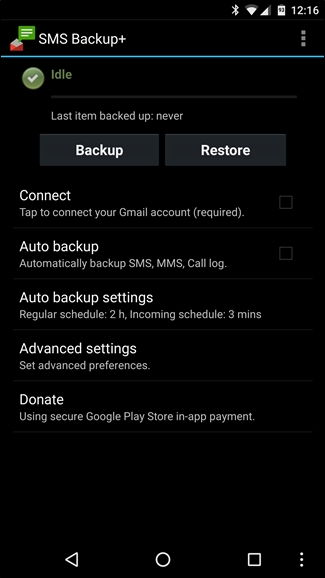
Bước đầu tiên là thiết lập kết nối vào tài khoản Gmail của bạn. Bấm Connect.
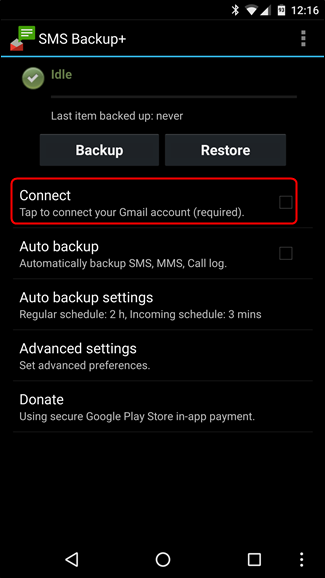
Tiếp đến hãy chọn tài khoản Gmail bạn muốn sử dụng để sao lưu tin nhắn.
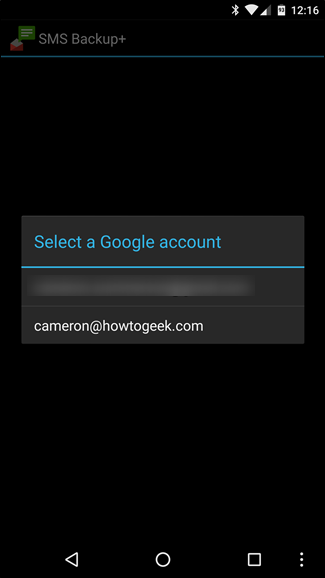
Chọn Allow để cấp quyền cho ứng dụng truy cập vào thông tin tài khoản Gmail.
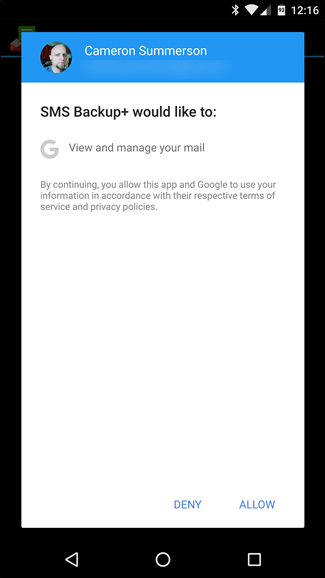
Nhấp vào Backup để tiến hành sao lưu toàn bộ tin nhắn của bạn lên Gmail. Nếu bạn chọn Skip, tất cả các tin nhắn trên điện thoại của bạn sẽ được đánh dấu là đã được sao lưu và bị bỏ qua.
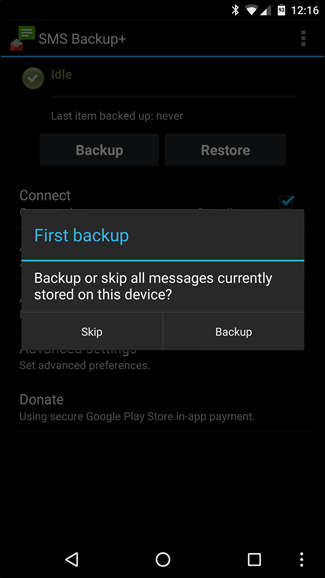
Sau khi nhấp vào Backup, quá trình sao lưu sẽ bắt đầu. Tùy thuộc vào số lượng tin nhắn bạn có, sẽ mất từ một phút đến nửa tiếng (hoặc lâu hơn) để hoàn thành.
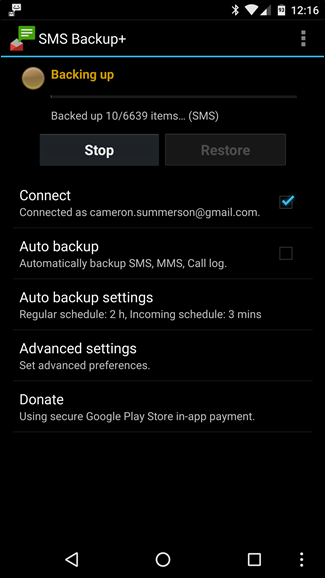
Bạn thậm chí không cần phải đợi đến khi quá trình hoàn tất mới có thể thấy được những bản sao tin nhắn trên Gmail. Hãy đăng nhập vào tài khoản Gmail của bạn trên trình duyệt web. Bạn sẽ thấy một nhãn mới có tên là 'SMS'. Đó chính là những tin nhắn của bạn.
Vậy là xong rồi đấy. Ứng dụng SMS Backup+ cũng có thể tự động sao lưu tin nhắn SMS của bạn cũng như tin nhắn MMS. Từ nay tin nhắn của bạn đã 'an vị' trên Gmail rồi nhé.
Xem thêm Hướng dẫn sao lưu tin nhắn lên Dropbox hoặc Google Drive trên Android
Xem thêm Nhà thông minh không thế thiếu 2 thứ này: Google Home và Google Wifi
DominV
Theo Howtogeek
Nguồn: fptshop.com.vn

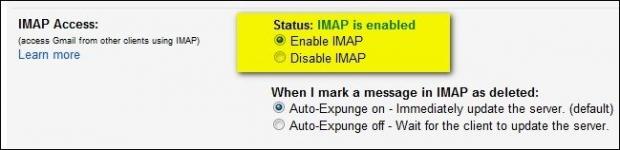
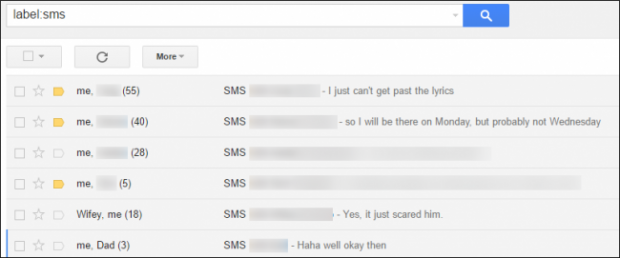
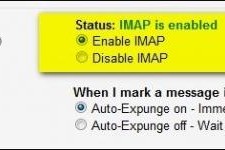


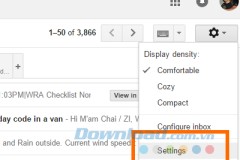
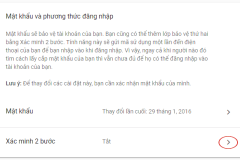

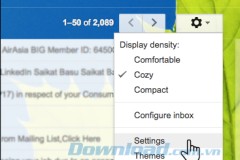
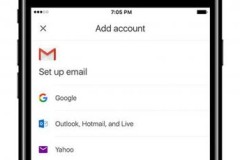


![[UPDATE] Danh sách Key Active Window 10 Pro bản quyền 64bit, 32bit mới nhất 2023](http://cdn.trangcongnghe.vn/thumb/160x240/2023-03/thumbs/danh-sach-key-active-window-10-pro-ban-quyen-64bit-32bit-moi-nhat-2023.webp)



